Įdiegimas, išjungimas ir visiškas „McAfee“ pašalinimas iš „Windows“

- 1272
- 22
- Pete Fahey Sr.
Kiekvienas kompiuteris, veikiantis „Windows“, turėtų turėti antivirusinę programą, nes dauguma virusų yra parašyti būtent šiai sistemai kaip dažniausiai. Ir čia vartotojas turi didžiulį pasirinkimą - skirtingose konfigūracijose yra gana daug antivirusinių programų. Vieną populiariausių ir garsiųjų sukūrė Amerikos kompanija „McAfee“.

Metodika, skirta dirbti su „McAfee“ „Windows“.
Kas yra „McAfee“ ir kaip jis pasirodo kompiuteryje
McAfee antivirus. Nors jis mokamas, jis gali būti naudojamas 30 dienų visiškai nemokamai - per tą laiką galite nuspręsti, ar nusipirkti licenciją, ar ne. Ši antivirusinė programa yra kuriama keliose versijose, įskaitant „McAfee Secutity“ mobiliesiems įrenginiams „Android“ arba „iOS“. „Windows“ tinkamiausias variantas bus „McAfee Total Protection“ - tai visas programų paketas, kuris apsaugo kompiuterį tiek nuo vidinių grėsmių, tiek iš išorės. Rinkinyje yra „McAfee WebAdvisor“ - kokia tai programa? Tai tik sekančios naršyklės pratęsimas, kokiose svetainėse lankotės. Ne, jis neatlieka statistikos, tačiau tikrina, ar šiose svetainėse nėra saugos, ir jei tikėtina, kad jie turi kenksmingą kodą, antivirusinė dalis įspės apie pavojų. Norėdami įdiegti šią programą sau, tiesiog eikite į oficialią svetainę (https: // www.McAfee.Com/consumer/ru-ruu/parduotuvė/m0/rodyklė.html) ir atsisiųskite diegimo failą. Vykdykite šį diegimo programą, jis atsisiųs ir įdiegs visus reikalingus komponentus. Šios antivirusinės.
Kartais šis antivirusas pasirodo pačiame kompiuteryje. Tai atsitinka diegiant įvairias programas, paprastai „Adobe“ produktus, pavyzdžiui, „Flash Player“. Nedaugelis žmonių išjungia varnelę, leidžiančią įdiegti šį antivirusą tiesiog tuo pačiu metu. Toks agresyvus paslaugų įvedimas vis dar randamas, nors rečiau nei prieš porą metų. Kaip suaktyvinti „McAfee“? 30 dienų galite naudoti antivirus. Jei jau yra licencija, tada įdiegus reikės įvesti jo numerį. Proceso metu antivirusinės. Kadangi antivirusai taip pat naudoja euristinius algoritmus, kurie padeda atpažinti nežinomą grėsmę, nekenksmingi failai taip pat gali patekti į karantiną - tai yra visų antivirusų problema, ir ne tik tai. Todėl kartais kyla klausimas, kur yra karantinas McAfee.
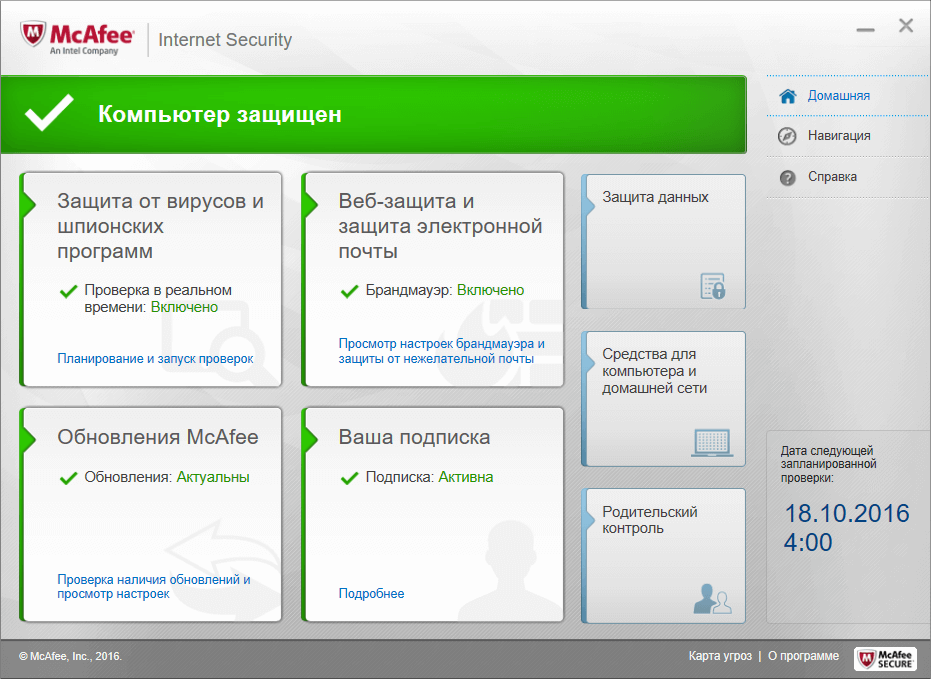
Spustelėkite antiviruso piktogramą tria ir jis diegs jo langą. Viršuje dešinėje yra „navigacijos“ meniu, o jame yra elementas „funkcijos“. Čia galite rasti išskirtų failų sąrašą po elementu „Įdėtas į karantiną“. Jei pasirinksite norimą failą ir spustelėkite „Restore“, jis grįš ten, kur jis buvo ištrintas. Karantino failai nėra fiziškai ištrinti, jie tiesiog ištraukiami iš savo vietos ir perkeliami į atskirą aplanką, tačiau juos visada galima grąžinti atgal, nors šioje yra rizika šioje rizikoje. Atkuriamas failas gali būti užkrėstas virusu - antivirusinė.
Kaip išjungti „McAfee“
Programą įdiegti labai paprasta, tačiau norint išjungti „McAfee“ ant „Windows“, yra problemų. Faktas yra tas, kad patys pažangiausi “virusai pirmiausia bando neutralizuoti antivirusinę. Todėl antivirusines programas paprastai sunkiau išjungti ar ištrinti nei įprasta - kūrėjai tai daro specialiai. „McAfee“ galite išjungti tik per sąsają, kaip ir dauguma kitų antivirusų:
- Spustelėkite piktogramą skydo pavidalu, kad programos langas atsiskleistų.
- Pasirinkite skyrių „Apsauga nuo virusų ir šnipinėjimo programų“.
- Išjunkite daiktą „Apsauga realiu laiku“.
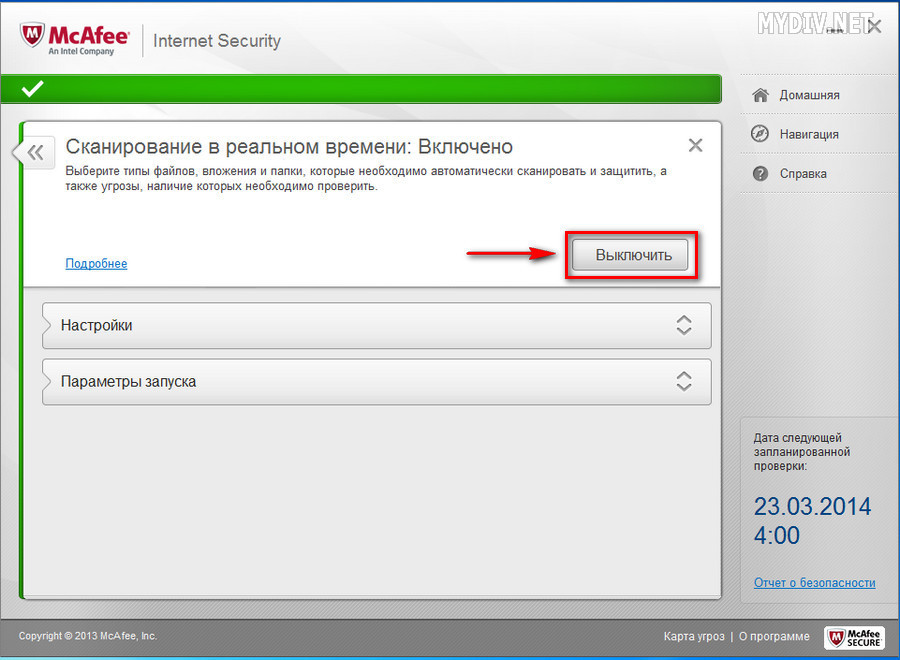
Tokiu atveju pasirodys langas, kuriame reikia pasirinkti, kiek programa yra atjungta, nes kurį laiką galite išjungti „McAfee“, po to vėl suaktyvinama. Jei antivirusą reikia visiškai išjungti, tada turite atlikti „suplanuotą patvirtinimą“, „Apsauga nuo interneto ir el. Pašto apsauga“, „ugniasienė“, „Anti-Spam“, taip pat išjunkite viską ten, išjunkite viską ten taip pat.
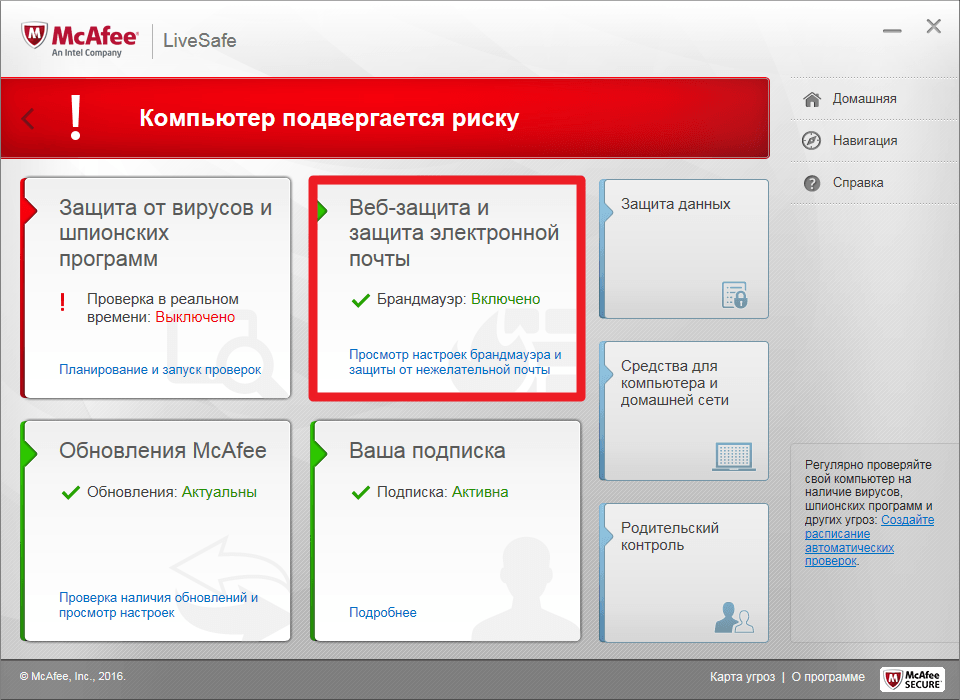
Atjungdami visas antivirusinės funkcijas, jūs elgiatės savo rizika! Jūsų kompiuteris tampa visiškai neapsaugotas prieš bet kokią išorinę grėsmę, o jūsų turimi asmeniniai duomenys gali laisvai patekti į netinkamas rankas. Kadangi antiviruso „McAfee“ uždarymas net laikinai atveria virusų kelią, pabandykite šiuo metu bent išjunkite kompiuterį iš interneto, neatsisiųskite failų ir nesilankykite jokiose svetainėse. Šiuo metu užsienio blykstės naudojimas taip pat kelia didesnę grėsmę.
Kaip visiškai ištrinti „McAfee“ iš „Windows 10“
Prieš pasileidę į konkrečią programą, bet kuris vartotojas paprastai išbandys skirtingas parinktis. Tas pats pasakytina. Be to, „Windows 10“ ši antivirusinė. Tai padaryti nėra taip lengva, kaip atrodo. Taip, jūs turite naudoti įprastą kelią - eikite į valdymo skydelį ir panaikinkite antivirusą, taip pat įprastą programą. Jei programų sąraše yra ir kitų modulių su pavadinimu „McAfee“, juos taip pat reikia pasirinkti ir pakaitomis ištrinti viską. Bet po to vis tiek bus daug pėdsakų, kad sistemoje yra šio antivirusinės. Įrašai registre ir kai kurie failai išliks, o kartais „McAfee“ vis tiek primins jums apie save.
Jūs, be abejo, galite surasti ir ištrinti visa. Todėl mes rekomenduojame naudoti bet kokią naudingumą, kad išvalytumėte sistemą iš nepanaudotų failų ir kitų „šiukšlių“. „Ccleaner“ naudingumas, kurį daugelis jau turi. Kaip visiškai ištrinti „McAfee“ su „Windows 7“ arba „Windows 8“? Lygiai. Taip pat imkitės pašalinti „McAfee“ iš nešiojamojo kompiuterio. Visiškai pašalinus šį produktą, jei jis neplanuojamas juo naudotis ateityje, turite pasirūpinti licencijos atšaukimu. Kadangi jei neatšauki „McAfee“ prenumeratos, pinigų už tai galima nurašyti iš kortelės, iš telefono ar kito būdo, kuris buvo naudojamas mokėti pirmą kartą. Oficialioje svetainėje yra telefonai ir kiti palaikymo paslaugos kontaktai, įskaitant nemokamą numerį 8-800. Paskambinkite jiems arba parašykite el. Laišką ir paaiškinkite, kad norite sustabdyti licenciją. Likę pinigai už nepanaudotą išankstinio mokėjimo laikotarpį turi būti grąžinti per kelias dienas.
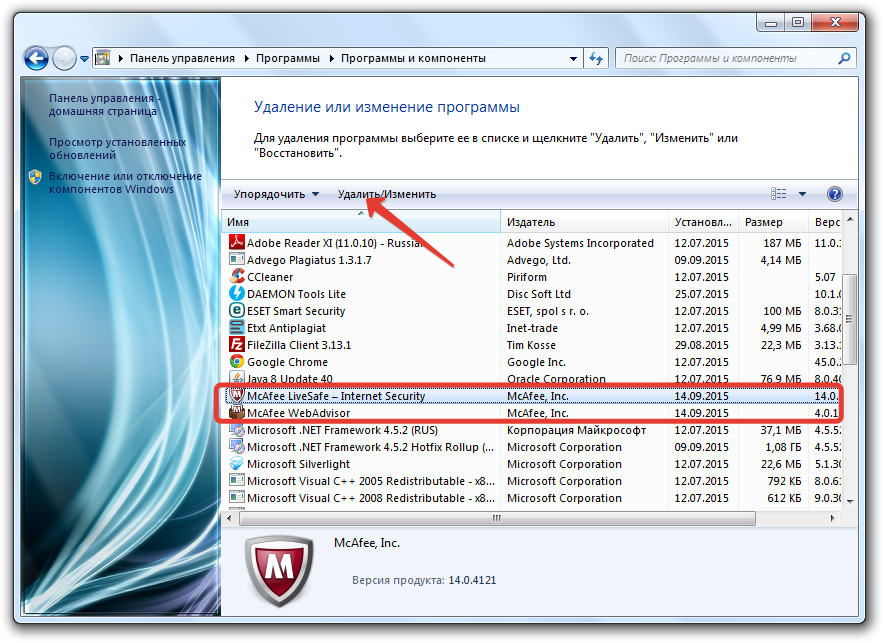
„Windows“ funkcijų naudojimas
Kaip minėta aukščiau, „McAfee“ iš kompiuterio, įskaitant iš „Windows 10“, valymas gali būti naudojamas valdymo skydelyje ir elemente „Ištrinti programas“. Bet kartais to negalima padaryti - pasirodo langas su klaida ir nieko neįvyksta. Tada pakartokite tą patį saugiu režimu. Norėdami pereiti prie šio režimo, paleiskite kompiuterį iš naujo ir operacinės sistemos pradžioje paspauskite F8 arba ESC klavišą. Bus meniu, kuriame pasirinkite „saugus režimas“. Kai sistema įkeliama, nuimkite antivirusą naudodami valdymo pultą. Po to atidarykite laidininką ir eikite į sistemos diską - tai paprastai yra „diskas C“. Paieškos juostoje įveskite žodį „McAfee“ ir ištrinkite visus failus ir aplankus, kurie bus rasti šiame diske. Tada eikite į „Mano kompiuterį“, pasirinkite sistemos penis ir paskambinkite meniu su dešiniu pelės mygtuku ant jo. Pasirinkite „Disko ypatybės“, tada „Disk valymas“. Kai sistema įvertina diską, pažymėkite „laikinų failų“ ištrynimą ir pradėkite valyti. Viskas, „McAfee Antivirus“ yra visiškai pašalinta, galite iš naujo paleisti kompiuterį įprastu režimu.
Naudojant „Revo Uninstaller“
„Revo Uninstaller“ naudingumas leidžia visiškai pašalinti „McAfee Antivirus“ be jokių sunkumų. Šią programą galima atsisiųsti iš oficialios svetainės (https: // www.Atnaujinti.Com/revo_uninstaller_free_download.html) - bus pakankamai nemokamos versijos. Įdiekite ir paleiskite.
- Kai „Revo Uninstaller“ išsklaido sistemą ir sukuria įdiegtų programų sąrašą, spustelėkite piktogramą su užrašu „Detalulator“.
- Sąraše pasirinkite komponentą su pavadinimu „McAfee“ ir spustelėkite piktogramą „Ištrinti“.
- Jei sąraše yra keletas kitų modulių tuo pačiu pavadinimu, pakartokite kiekvieno iš jų pašalinimą.
Kai programa pradės ištrinti, ji paprašys pasirinkti operacinį režimą - pasirinkite „Advanced“. Taigi turėsite galimybę įdėti Checkmarką ieškoti visų ištrintos programos failų ir išvalyti juos išvalyti. Naudingumas nuskaitys visus diske esančius failus ir rodys sąrašą. Spustelėkite „Pasirinkite viską“, tada „Ištrinti“. Visiškas ištrynimas, ieškant visų failų, gali užtrukti kelias minutes, tačiau pėdsakų nebus. Galų gale, net laikini failai gali atgaivinti, atrodytų, nuotolinį antivirusą gyvybei.
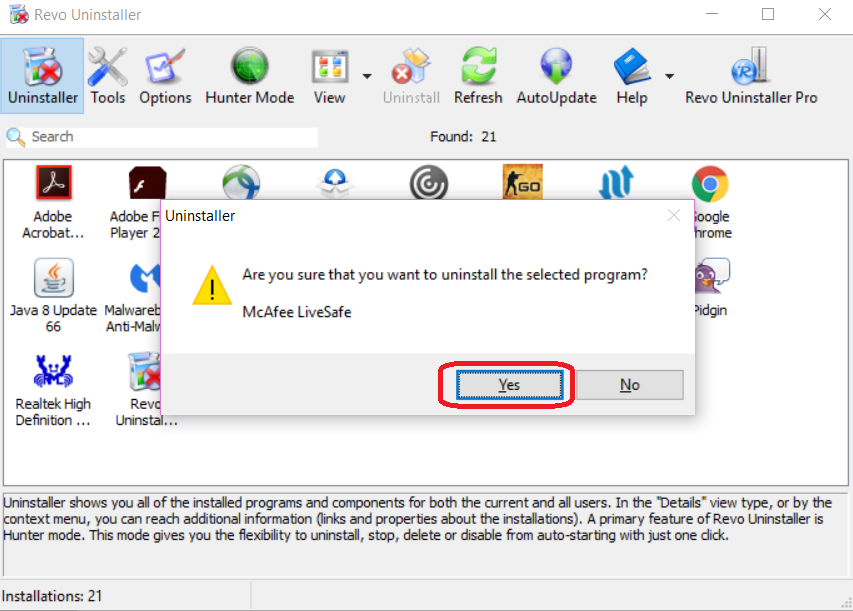
Naudojant tobulą pašalinimą
Puiki „Uninstaller“ programa yra labai panaši į „Revo Uninstaller“ ir taip pat teikia greitą ir gryną įdiegtų programų pašalinimą. Tačiau yra vienas pranašumas - jis netgi gali ištrinti tą programą, kuri nėra ištrinta, o tik rodo langą su prieigos klaida. Tai atsitinka, kai pati „McAfee“ antivirusinė yra užkrėsta virusu - jo pašalinti neįmanoma pašalinti. Bet tobulas pašalinimas lengvai apeina visas kliūtis.
- Atsisiųskite, įdiekite ir paleiskite šią naudingumą.
- Kai tobulas pašalinimas paleidžia ir rodo įdiegtų programų sąrašą, spustelėkite mygtuką „Force Uninstall“, tai yra „priverstinis ištrynimas“, tada pasirinkite „McAfee“.
- Norėdami pradėti nuskaityti, paspauskite mygtuką „Kitas“.
Ког Jei tobulas pašalinimas. Naudingumas gali veikti ilgą laiką, nes jis ieško likusių failų visuose kietojo disko aplankuose, taigi būkite kantrūs - tai gali užtrukti pusvalandį. Dabar jūs žinote, kaip įvairiais būdais ištrinti „McAfee“ iš kompiuterio, įskaitant specialias ir labai naudingas komunalines paslaugas. Faktas yra tas, kad šį antivirusą ne visada įdiegia pats vartotojas, ir dažnai jis pats pasirodo kompiuteryje. Ir jei sistema jau turi kitą antivirusinę. Todėl reikia jį ištrinti, be to, jį galima išvalyti, kitaip jis vėl gali pasirodyti.
Ar teko susidurti su McAfee antivirus? Kokia jūsų nuomonė apie jį? Kaip jį ištrinote arba palikote nuolatiniam registracijai? Pasidalinkite savo nuomone komentaruose, daugeliui mūsų skaitytojų bus įdomu.
- « Aptarnavimas „Yandex“.Vairuoti, kas tai ir kaip juo naudotis
- Kas yra „Dropbox“ ir kaip ja naudotis »

